8 formas sencillas de acelerar Android lento en 5 minutos
No todos pueden reemplazar fácilmente el teléfono inteligente que están usando, ¿verdad? A continuación, le mostramos cómo hacer que los teléfonos inteligentes sean más rápidos en aproximadamente 5 minutos, por lo que no necesita gastar dinero para comprar nuevos.
Artilugio, especialmente los teléfonos inteligentes si cuanto más tiempo se usa, por supuesto, la velocidad también se ralentizará. Los teléfonos inteligentes lentos definitivamente llevan estado animico mal y molestia a sus usuarios. Luego, cuando sea lento, ¿puede reemplazarlo fácilmente con buque insignia el precio es exorbitante?
No todo el mundo puede reemplazar fácilmente el teléfono inteligente que está usando, ¿verdad? Aquí se explica cómo hacer que su teléfono inteligente sea más rápido en aproximadamente 5 minutos, por lo que no necesita gastar dinero para comprar un nuevo teléfono inteligente.
- Cómo desinstalar muchas aplicaciones de Android 'Bloatware' predeterminadas a la vez
- Maneras efectivas de hacer que Google Chrome Android sea más rápido
- Las 7 mejores ROM personalizadas de Android para su teléfono inteligente
8 maneras fáciles de acelerar Android lento en 5 minutos
1. Limpiar la caché de la aplicación
Después de un período de uso, los programas se almacenan en cache La aplicación de teléfono Android se llenará un día y consumirá fuentes de datos del sistema, lo que hará que su teléfono Android sea un día más lento. Por lo tanto, para acelerar un Android lento, debes eliminar cache solicitud.
- Abierto Ajustes, luego busque y haga clic en Almacenamiento para ver cuanto espacio cache ocupado.
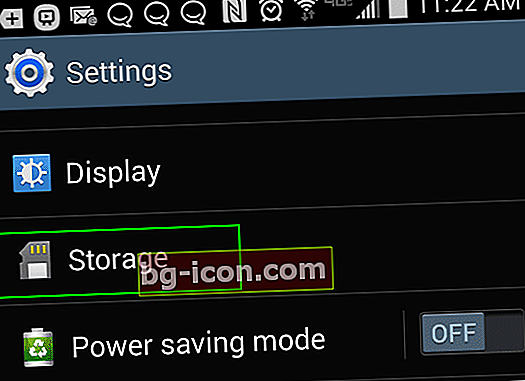
- Luego haga clic en Datos almacenados en caché.
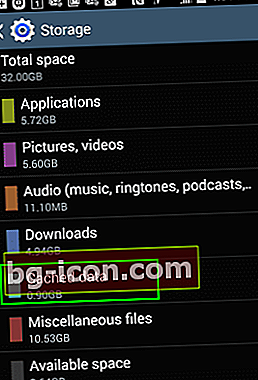
- Hacer clic OK para confirmar la eliminación.
También puedes usar la aplicación tercero para acelerar Android como Limpiador de caché de aplicaciones. Esta aplicación se eliminará automáticamente cache en dispositivos Android de acuerdo con un horario específico.
2. Deshabilitar bloatware
Puede instalar y ejecutar docenas de aplicaciones en su teléfono inteligente. Pero si no lo usa, debe eliminar la aplicación, la razón es que la aplicación puede ejecutarse en segundo plano incluso si no está abriendo la aplicación. Si su teléfono Android no tiene acceso raíz, no puede eliminar aplicaciones preinstaladas, pero aún puede desactivarlas / deshabilitarlas.desactivar la aplicación.
- Abierto Ajustes >Aplicaciones >Gestor de aplicaciones.
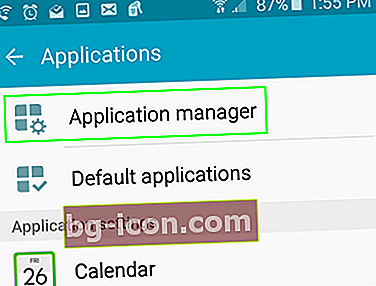
- Presione la pestaña Todos para ver una lista de todas las aplicaciones en su teléfono.
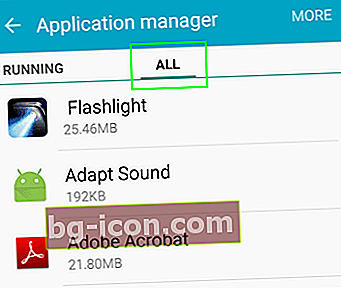
- Haga clic en la aplicación que desea desinstalar.
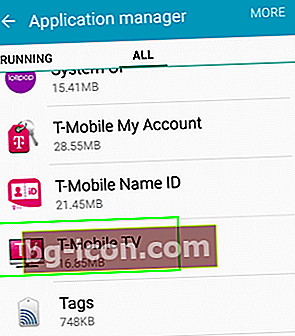
- Hacer clic Desactivar o Desinstalar.
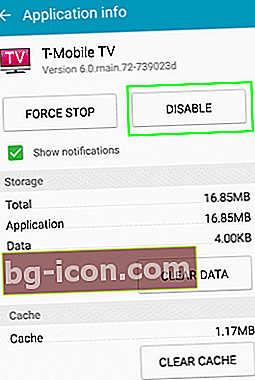
- Presione para seleccionar OK.
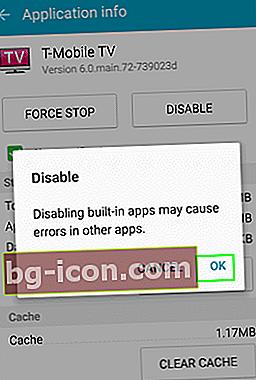
Alternativamente, puede buscar ayuda en las mejores aplicaciones de velocidad de Android y respaldo como Copia de seguridad de titanio para desactivar bloatware.
3. Aumentar el límite de memoria del navegador Chrome
En defecto, El navegador Chrome solo usa 128 MB de RAM disponible, pero puede aumentarlo hasta 4 veces para usar Chrome de manera más rápida y fluida.
- En el navegador Chrome de su dispositivo Android, navegue hasta chrome: // flags / # max-tiles-for-interest-area o simplemente puede escribir chrome: // banderas y Desplazarse abajo hasta que encuentres el "máx. de mosaicos para el área de interés".
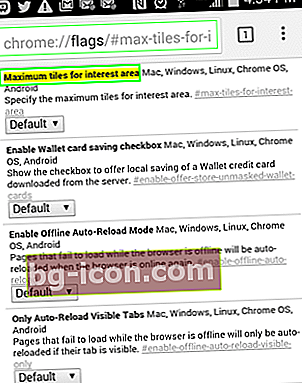
- Ahora en la pantalla de su dispositivo Android aparecerá una ventana emergente, presione la opción 512.
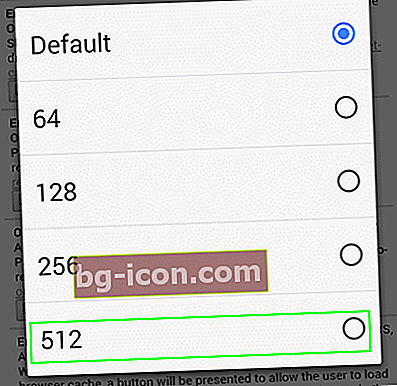
- Último clic Relanzar ahora.
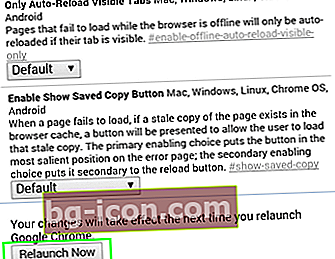
4. Deshabilitar animaciones
- Abierto Ajustes, luego busque y haga clic para seleccionar Acerca del teléfono.
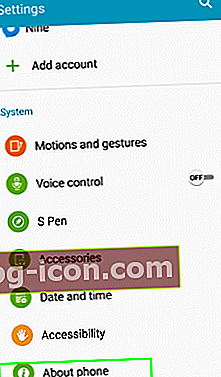
- A continuación, en la pantalla Acerca del teléfono, busque y haga clic en opciones Número construido 7 veces. Ahora recibirás una notificación que dice Modo desarrollador Ha sido activado. Si el modo de desarrollador se ha activado antes, puede omitir este paso.
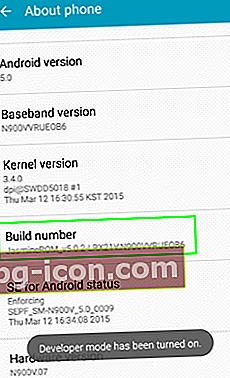
- En aplicación Ajustes, encuentras opciones Opciones de desarrollador. Esta opción aparece solo después de haber habilitado el modo de desarrollador.
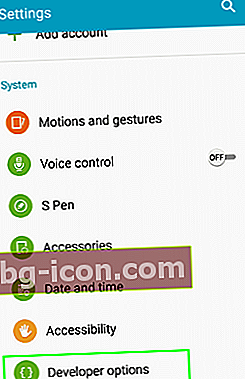
- Busque y haga clic Escala de animación de ventana.
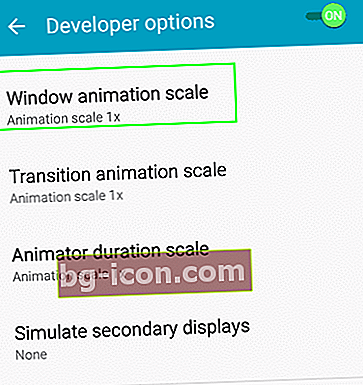
- Cambiar a opciones La animación está apagada.
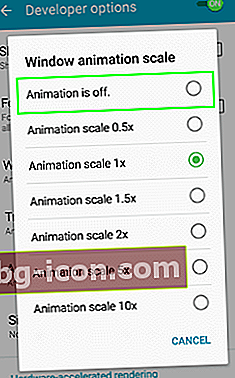
- Desactive también otras opciones.
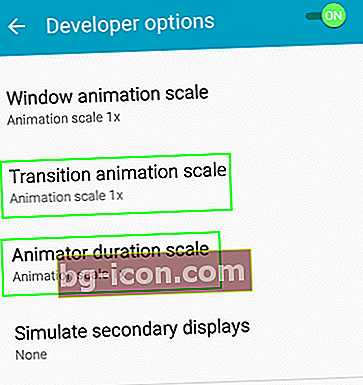
5. Desactivar la animación de la pantalla de bloqueo
Otra forma de acelerar un Android lento es deshabilitar la animación de la pantalla de bloqueo. Siga los pasos a continuación:
- Abierto Ajustes, luego seleccione Bloquear pantalla.
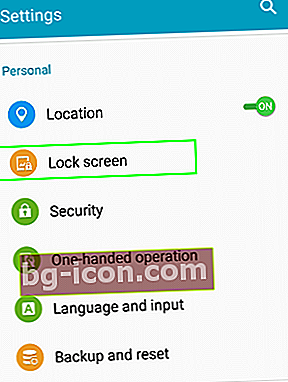
- Hacer clic Efecto de desbloqueo.
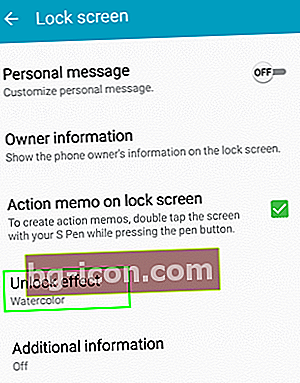
- escoger Ninguno.
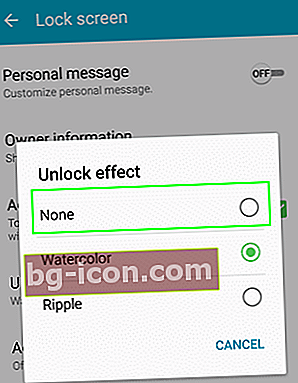
6. Utilice App2SD
En defecto, esta aplicación está equipada con muchas funciones. App2SD permite la transferencia de archivos y aplicaciones a la tarjeta SD. Al utilizar esta función, puede liberar memoria ROM para mejorar el rendimiento del teléfono móvil, pero recuerde que no todas las aplicaciones admiten esta función.
7. Utilice un kernel overclockeado
En defecto, cada teléfono Android está configurado con una frecuencia de CPU específica y está dominado por el Kernel en el dispositivo. Hay muchos desarrolladores de Android que desarrollan sus propios núcleos que permiten a sus usuarios overclockeado UPC. Esto ayudará a aumentar el reloj de la CPU de su dispositivo y hará que su dispositivo funcione más rápido.
8. Utilice una ROM personalizada que se actualiza continuamente
Cada nuevo teléfono inteligente que se produce está equipado con una ROM en línea defecto. Pero con las ROM de fábrica, a los usuarios les resultará difícil optimizar y personalizar el teléfono inteligente de acuerdo con sus habilidades y deseos.
Mientras tanto, las ROM personalizadas desarrolladas por una persona o un equipo se han optimizado para funcionar más rápido con una mejor escalabilidad. Puede encontrar núcleos y ROM personalizados para su teléfono inteligente en los foros Desarrolladores XDA Android y Rata callejera.